Как да създадете анкета в Outlook
Знаете(Did) ли, че в Microsoft Outlook има функция за създаване на анкета за гласуване? Създаването на анкети за имейл(Creating email polls) в Microsoft Outlook може да ви помогне да зададете въпрос, след което да го изпратите по имейл, за да получите обратна връзка от получателите. След като съобщението бъде изпратено, получателите ще гласуват директно в имейл.
В Outlook има функция за бърза анкета, но ако не виждате функция за бърза анкета в раздела за вмъкване, има друг метод за създаване на анкета. В този урок ще обясним този метод.
Как да създадете анкета в Outlook
Отворете Outlook .

Щракнете върху бутона Нов имейл(New Email) .
В прозореца Нов имейл(New Email) щракнете върху раздела Опции(Options) .
В групата Проследяване(Tracking) щракнете върху стрелката за падащо меню Използване на бутона за гласуване .(Use Voting Button)
Използване на бутона за гласуване(Use Voting Button) е функция в Outlook , която добавя бутон за гласуване към съобщението. Човекът, който чете съобщението, може да гласува за всяка от посочените от вас опции и гласът ще ви бъде изпратен обратно като конкретно имейл съобщение.
В списъка имате опции като Одобряване; Отхвърляне(Approve; Reject) , Да; Не(Yes; No) , Да; не(Yes; No) ; Може би(Maybe) и Custom , където можете да персонализирате вашите опции.
В този урок искаме да създадем нашите опции; ще щракнем Custom в списъка.
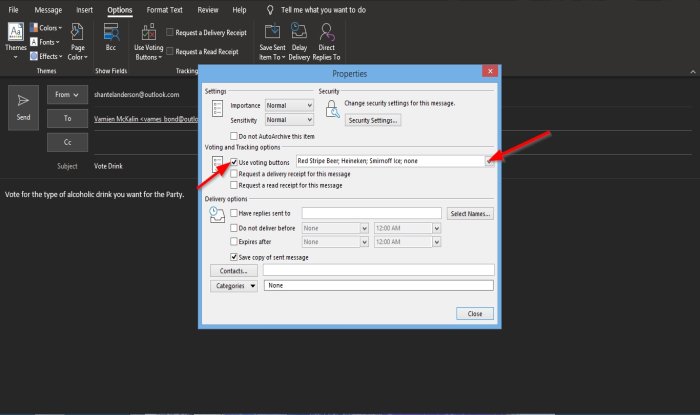
Ще се отвори диалогов прозорец Свойства .(Properties)
В секцията Опции за гласуване и проследяване(Voting and tracking options) се уверете, че е щракнато квадратчето за използване на бутони за гласуване.
В списъчното поле въведете желаните опции.
След това затворете диалоговия прозорец.

Ще видите бутон за потвърждение над съобщението, че сте добавили бутони за гласуване към това съобщение(You added voting buttons to this message) .
Ако щракнете отново върху функцията Използване на бутона за гласуване(Use Voting Button) , ще видите опциите, които сте въвели в диалоговия прозорец Свойства(Properties) в списъка.
Уверете се, че персонализираната опция е отметната.
След това щракнете върху Изпращане(Send) .
Дори и да сте подателят, можете също да гласувате в тази анкета.

В Изпратени(Sent items) щракнете върху имейла за анкета, който току-що изпратихте.
Ще видите бутон над имейл съобщението си, че сте добавили бутони за гласуване към това съобщение. Кликнете тук, за да гласувате.(You added voting buttons to this message. Click here to vote.)
Щракнете(Click) върху бутона и изберете опция.

Ще се отвори диалогов прозорец на Microsoft Outlook с опции за (Microsoft Outlook)Изпращане на отговора сега(Send the response now) или Редактиране на отговора преди изпращане(Edit the response before sending) .
Избираме да изпратим отговора сега(Send the response now) .
Тогава ОК(Ok) .

Във входящата кутия(Inbox) ще видите за какво гласува лицето или лицата.
Надяваме се този урок да ви помогне да разберете как да създадете анкета за имейл(Email Poll) в Outlook .
Свързано(Related) : Превключва командния ред на Outlook(Outlook Command Line Switches) на Windows 10.
Related posts
Грешка при зареждане на съобщението Грешка в Outlook на мобилно устройство с Android
Как да оптимизирате мобилното приложение Outlook за вашия телефон
Как да изпратите покана за среща в Outlook
Outlook.com не получава и не изпраща имейли
Как да изпразните папката с нежелани имейли в Outlook
Как да препращате имейл или да деактивирате неоторизирано препращане в Outlook.com
Грешка в Outlook 80041004 при синхронизиране на йерархията на папките ви
Как да добавите таблица в имейл съобщения в Gmail и Outlook
Outlook не можа да стартира последния път; Искате ли да стартирате в безопасен режим?
Спрете Outlook автоматично да добавя събития от календара от имейли
Как да използвате Gmail от интерфейса на Outlook.com
Как да активирате и поискате разписка за доставка или четене в Outlook
Проблеми при настройката на персонализиран имейл на домейн с Outlook
Преобразувайте NSF в PST, като използвате безплатни инструменти за конвертиране на NSF в PST
Как да накарам Outlook да изтегля всички имейли от сървъра
Изпращане или получаване на докладвана грешка 0x800CCC0F в Outlook
Как да настроите Outlook като четец на имейли по подразбиране на Mac
Поправка Персонализираният речник не е наличен за актуализиране в Outlook
Как да активирате тъмен режим в OneNote или Outlook
Как да добавите интелигентна плочка на Outlook към страница с нов раздел в Edge
